
adobe photoshop cc 2015 中文破解版
- 软件授权: 免费软件
- 软件类型: 国产软件
- 软件语言: 简体中文
- 更新时间: 2021-11-06
- 软件评分:
- 软件大小: 3.25G
- 应用平台: WinXP/Win7/Win8/Win10
adobe photoshop cc2015是Adobe公司推出新版本photoshop图像处理软件。ps cc 2015的开始意味着CS系列开发的结束,它除去CS6版本中所包含的功能,新增相机防抖动功能、CameraRAW功能改进、图像提升采样、属性面板改进、Behance集成等功能,以及Creative Cloud,即云功能。
adobe photoshop cc开启了全新的云时代PS服务,软件本身也将带来10大新功能。ps cc 2015特别针对摄影师新增了智能锐化、条件动作、扩展智能对象支持、智能放大采样、相机震动减弱等功能。adobe photoshop cc可提供崭新的数字媒体开发体验,使您能够快速工作,以及随时随地为受众提供服务。软件的专长在于图像处理,能够对已有的位图图像进行编辑加工处理以及运用一些特殊效果,帮助用户将图片修改成满意的效果,可以应用于图书封面,招帖、海报,平面印刷品等产品图像处理。
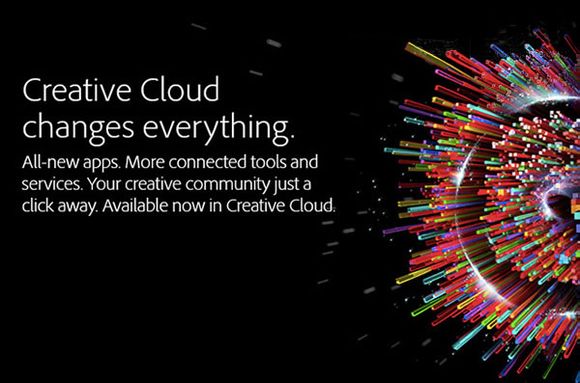
安装介绍:
1.解压下载的PS CC软件,打开文件夹,双击“Set-up.exe”进行正常安装。
2.点击“安装”按钮(注意:不要点击“试用”按钮,否则安装的结果就不是完整版的)。
3.点击右下角“登录”按钮,点击“稍后连接”按钮,然后点击“接受”按钮。
4.序列号随意输入,点击“下一步”按钮,点击“ 稍后连接”按钮。
5.接一下,如果你是64位系统的就都选择,如果是32位系统的当然只有一个了。点击“安装” 按钮进行安装。
6.点击“关闭”按钮关闭。
7.这时系统菜单已经有程序存在,把它们添加到桌面快捷方式。
8.双击程序图标,弹出“需要登录”对话框,点击“以后登录”按钮,打开PS CC程序,弹出提示对话框,勾选“不再显示”复选框,点击“确定”按钮。然后关闭程序。
9.连接网线,你可以了试用30天了,界面很美妙,开始你的PS之旅吧!
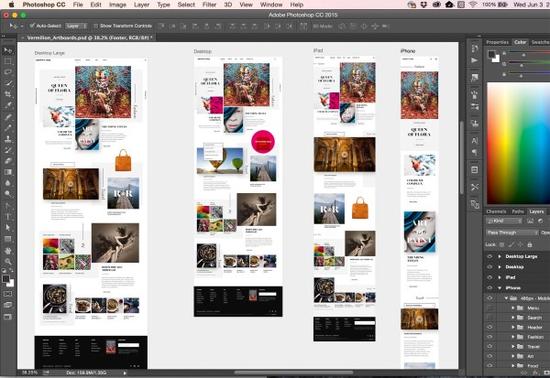
新增功能:
一、多画板支持
这次更新的首要功能就是对多画板的支持。虽然AI上早已有这个 特性,但是作为UI和Web设计的主力军,PS上这一功能的缺失,导致大家安利Sketch的时候常常拿多画板支持说事儿。不过从今天开始,多画板支持再也不是Sketch在PS CC 2015 前得瑟的理由了!你再也不用高兴地装上双显示器,但是只能在一个里面做图了。 不过由此也可以理解为何2年都没针对这个功能进行更新了——牵一发而动全身,多画板功能增加之后,其他所有的工具和功能都要进行相应的调整。
二、新设计模式:PS设计空间 永远不要低估Adobe的能力。如果说多画板支持只是PS同Sketch之间简单的“私人恩怨”的话,那么这个全新的“设计空间”就完全是追着Sketch打了。官方说明中,PS设计空间完全是为网页和UI设计而生的专属功能!当你开启这一模式的是,PS界面中诸如3D这些与UI/Web设计无关的功能会被隐藏,你将拥有一个UI设计专属的操作界面。 想想看,在创意云的支持之下,用户可以让素材轻松的被所有相关程序调用,而这个全新的 “PS设计空间”完全可以像其他的Adobe系程序一样,从PS中独立出来。针对这一问题,Adobe CC的高级营销总监 Scott Morris 在接受采访的时候,坦言道用户还是喜欢用PS,所以干脆把这一模式并入PS。(仔细想想,好像还真是这回事~) 虽然Adobe CC系列软件品种多样,覆盖全面,但是要说深入人心,并且足以将创意云服务快速高效推动起来的,还是Photoshop。多画板功能和心的设计空间的结合,让Web和UI设计师的工作更加便捷,稍加脑补,你就知道。
三、Adobe 图库 不论是对独立设计师还是大型设计机构而言,图库都是必需品。财力有限的设计师用免费的图库或者价格低廉的图库,素材不够,修图来凑;大型的设计机构有足够的经费购买内容丰富覆盖全面的商用图库,需要用图的时候,就在里面寻找。但即使借助插件,在PS中调用大型图库也终究没有那么方便。 现在,Adobe 图库上线,为你排忧解难了!图库素材供应商Fotolia 被Adobe收购之后,Adobe也有了多达4千万图片的库存了,现在这个庞大的素材库就借这次版本更新,作为在线服务而推出,并且在创意云套装中拥有一席之地。 当你在Adobe 图库中看到漂亮的图片的时候,可以将其通过创意云导入一个低分辨率带水印的版本,当你设计网页和APP的时候,可以直接调用这些图片,你可以针对它们进行各种处理,不论是缩放还是加滤镜。当客户确定你的设计方案之后,可以再以内购的方式购买高清版本的图片素。
四、其他关键更新 上面三个功能是这次更新中比较关键的三个,除了Bug修复和性能提升,这次PS CC 2015 还有许多令人兴奋的新功能。
1、云端素材关联 开发者希望代码一次编写到处运行,现在设计师的创意云素材库就已经实现一次修改,到处同步了!只需要使用素材关联功能,团队协作的时候,素材一次修改,能让各处连接云端的素材都实时更新!
2、更快更便捷的图片导出 多画板支持功能添加之后,导出和压缩功能也随之提升,用户可以针对特定图层和画板进行提取,预览也可以针对特定画板进行预览,另存为功能的用户体验也有所提升。
3、Adobe Preview CC 这一个iOS客户端,在创意云支持下,你可以借助这个客户端在iOS设备上实时预览你的APP UI设计,查看实际设计效果!
4、更真实的模糊效果 被吐槽图片处理的模糊效果不够真实?这次更新之后,模糊画廊中的模糊效果中,被追加了不少单色以及彩色噪点,营造出更真实的模糊效果。
5、更多叠加效果 效果叠加不够用?这次版本更新中在原有的叠加效果中追加了不少功能和细节,让你随时随地针对图层和分组添加更多效果!
6、更强大的修复功能 在Mercury 图形引擎的加持之下,修复画笔、污点修复画笔和修复工具都得到了极大的性能提升。从修复效果到修复速度,都比CS6提升了120倍。
7、更细致的对象控制 随着内容感知移动和内容感知延展功能的提升,用户在缩放、旋转对象的时候可以进行更细致入微的控制,精确定位、精确控制角度和缩放比例,都是这次更新所添加的功能。
8、更优秀的内容感知填充内容感知填充功能更强大了,边缘处理也更加自然。
9、Adobe Camara Raw 9.1 新版更新后,用户可以增加或者移除照片中的雾霾(中国人民要的就是这个!)。另外,用户针对图片中的黑白层次可以进行更精确的控制。
10、Windows下对高DPI屏幕的支持更优秀 虽然之前就对Windows高DPI屏幕有支持,但是效果并不理想。这次更新修复了这一问题。
11、简化复杂的3D模型 轻松降低3D模型的分辨率,提升PS的性能,让你的高分辨率的3D模型在平板、手机和其他设备中拥有更好的表现效果。
12、其他功能 这次更新的新功能还有很多,无法在此全部说明。听某些已经安装尝鲜的同学说,这版PS CC 2015 对圆角矩形的编辑功能也增强了,简直喜人。
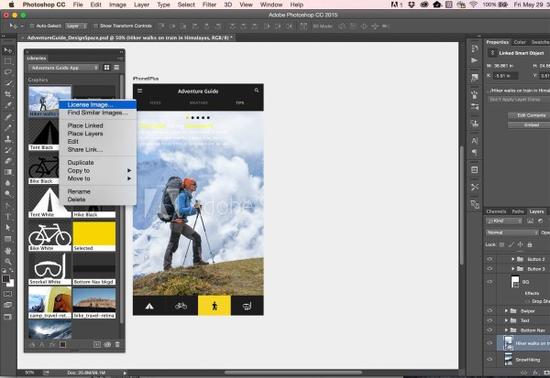
配置要求:
Intel Pentium 4 或 AMD Athlon 64 处理器 (2GHz 或更快)
Microsoft Windows 7 Service Pack 1 或 Windows 8 1GB 的内存 2.5GB 的可用硬盘空间以进行安装;安装期间需要额外可用空间 (无法安装在可拔插储存设备上) 1024x768 显示器 (建议使用 1280x800),具 OpenGL 2.0、16 位色彩和 512MB 的 VRAM (建议使用 1GB)您必须具备网络连线并完成注册,才能启用软件、验证会员并获得线上服务。
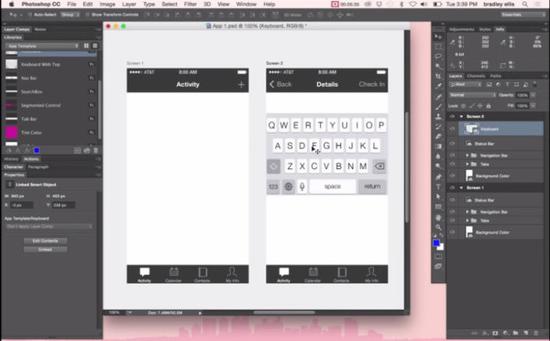
更新内容:
新功能:全新的智慧型锐利化
新功能:智慧型增加取样 新功能:内含 Extended 功能 新功能:Camera Raw 8 和图层支持 新功能:可编辑的圆角矩形 新功能:多重形状和路径选择 新功能:相机防手震 新功能:扩充的智慧型物件支持 新功能:改良的 3D 绘图 新功能:改善的文字样式 新功能:CSS 属性复制 新功能:条件动作 新功能:改良的 3D 场景面板 新功能:工作流程省时功能 新功能:改良的 3D 效果 新功能:从网页档案读入颜色 新功能:用于文字的系统消除锯齿 内容感知技术 Mercury 图形引擎 强大的设计工具 直觉式视讯制作 模煳效果库 直觉式的 3D 工具和 DICOM 支持 背景储存与自动复原新功能:改良的最小和最大滤镜
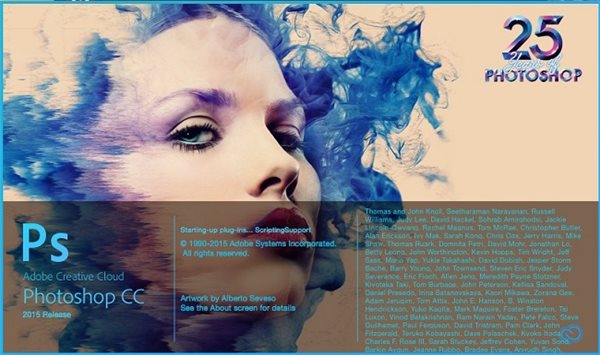
图文教程:
这里提供的是photoshop cc 2015,详细的安装教程可以参考下文操作,依照示意图可以更好的成功安装激活软件,避免走弯路哦。
安装教程:
一、没有软件先下载软件 首先说明,CC版本只能安装win7和win8系统,如果你是XP系统的话请下载CS5或者CS6版本 二、现在开始安装PS CC 2015版本 1、下载载后就是这样一个压缩包格式注意:下载好软件就断网,否则屏蔽不了。试用到30天
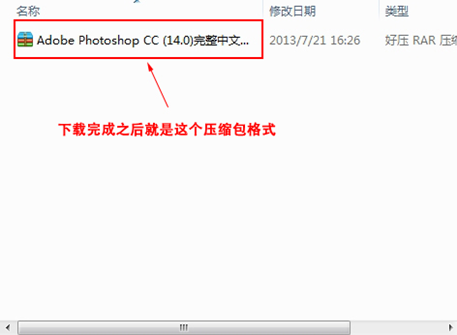
2、解压开后会出现安装文件
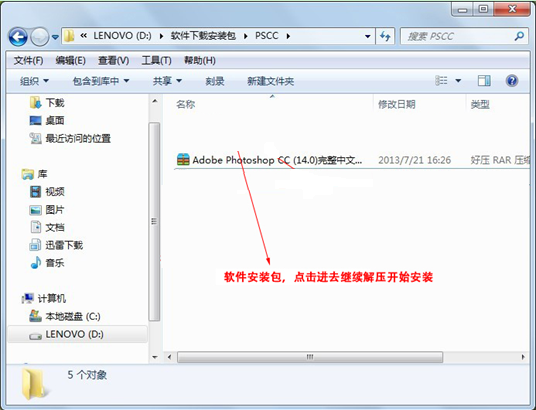
3、打开ps cc 2015软件安装包文件夹再次解压得到下面这几个文件,红色的Set-up.exe就是安装程序,点击打开即开始安装
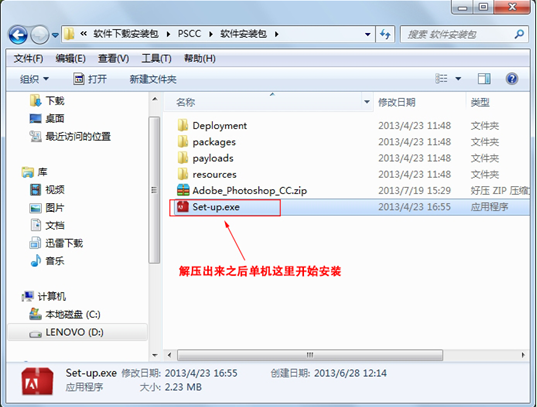
4、出现这个点击忽略
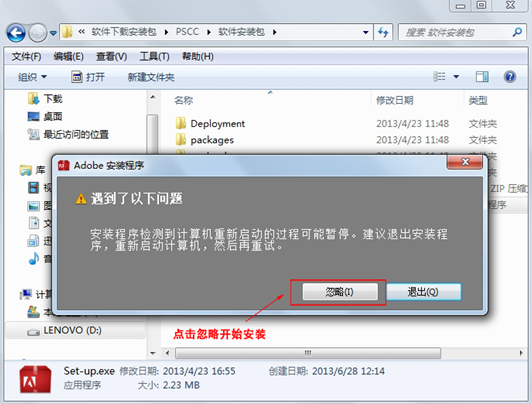
5、开始进入初始化安装程序
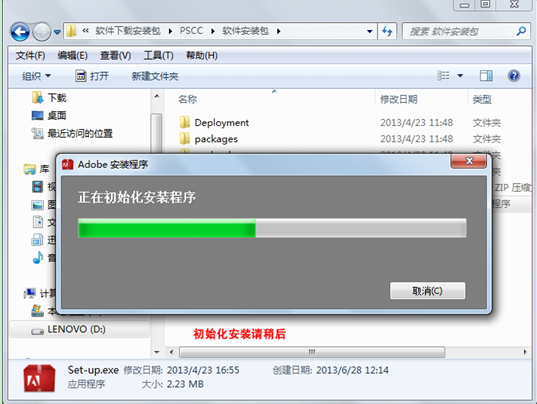
6、我们先安装试用版,可以试用30天,觉得好用再购买。
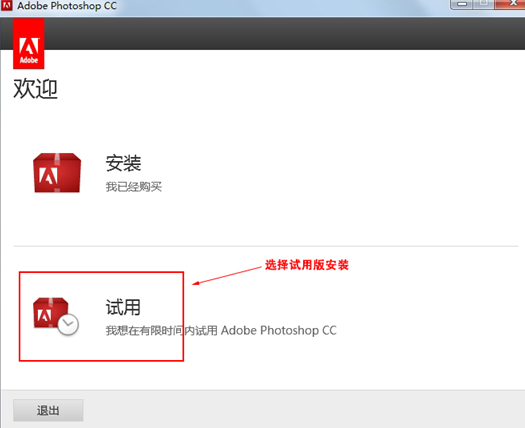
7、之后点击接受
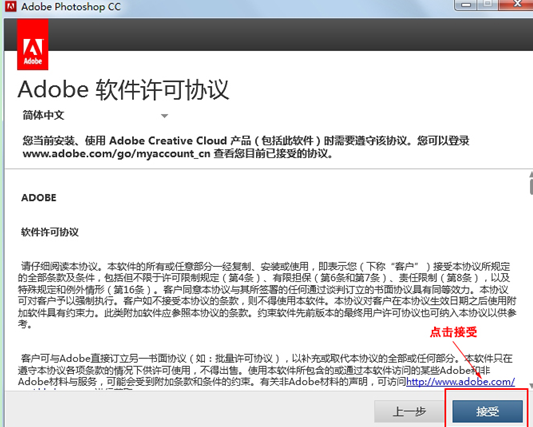
8、进来之后没有ID的自己创建一个ID,如果有的就直接登录就可以安装了
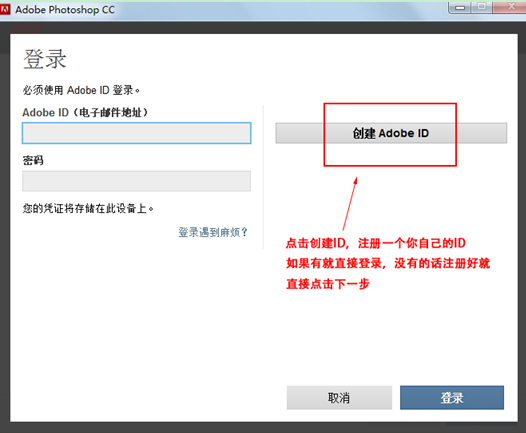
9、按照下面的填写,填写好直接点击创建
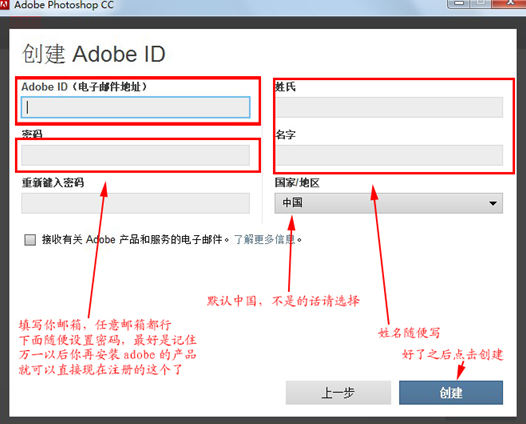
10、创建好直接点击下一步就到这个界面了
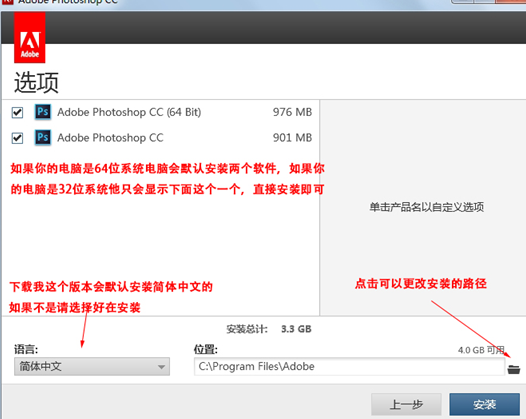
11、已经开始安装了
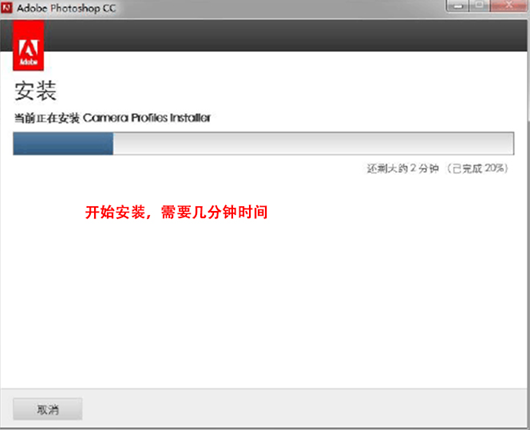
12、安装完成了,点击关闭
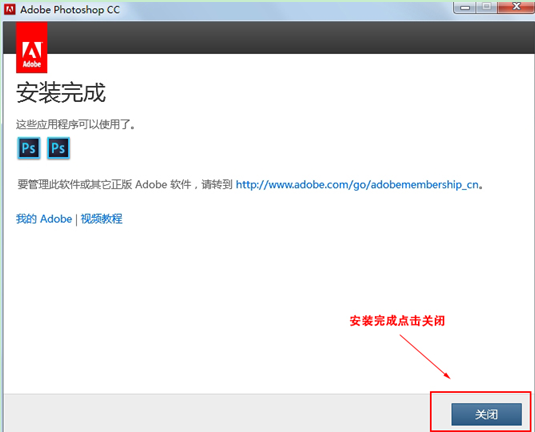
13、安装好了之后桌面没有快捷方式的,我们要在开始菜单里面找到他然后发送到桌面
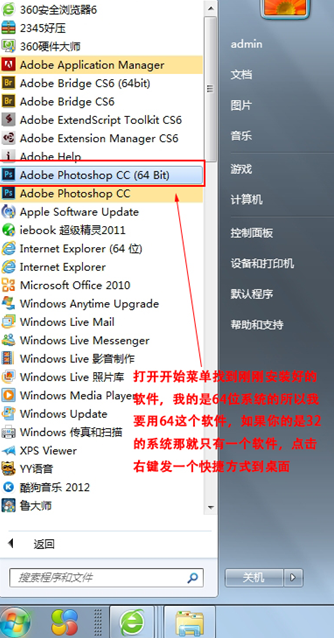
14、可以打开软件了

15、提示30天试用期,点击开始试用即可打开软件
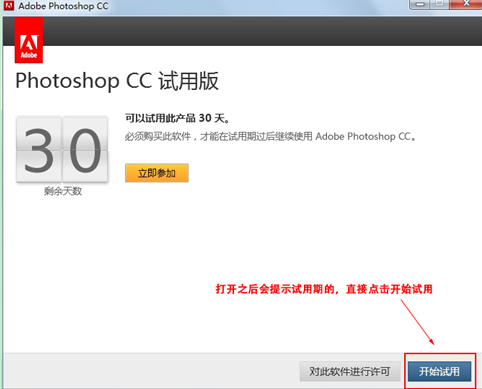
16、打开的初始化界面
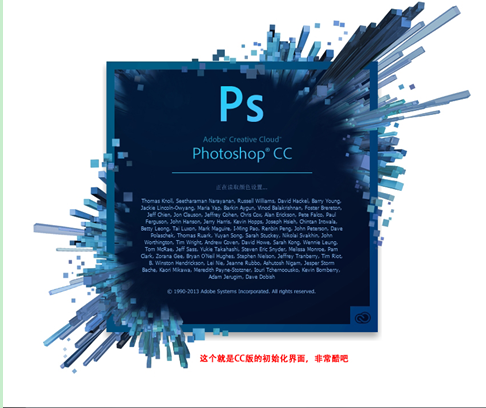
17、这个就是CC的界面
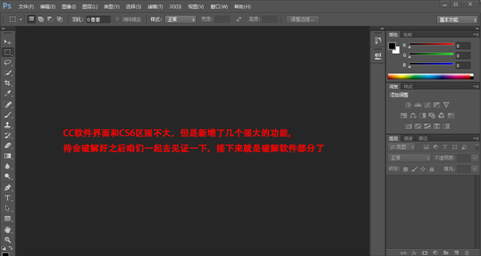
注意事项:
1、adobe photoshop cc 2015在安装时会自动安装vc2005/vc2008/vc2010/vc2012/vc2013组件,小编建议最好手动安装vc2005/vc2008/vc2010三个组件,否则在安装最后一步会出错。不过关系并不大,pscc2015还是可以运行的。
2、cc系列不再支持Windows XP系统,这个大家要知道。 3、软件成功安装后,一次要先试用一次,这个很重要。 4、建议:先断网再安装,激活更简单,并且可以不用登陆adobe id账号。



































![CorelDRAW2019[cdr 2019] for Win10破解版](https://img.xitongtiandi.net/d/file/tiandi/tuwen/tpcl/2020-02-21/small44b00a441c5f87cc842329795c18e97b1582265238.jpg)




 苏公网安备32032202000432
苏公网安备32032202000432